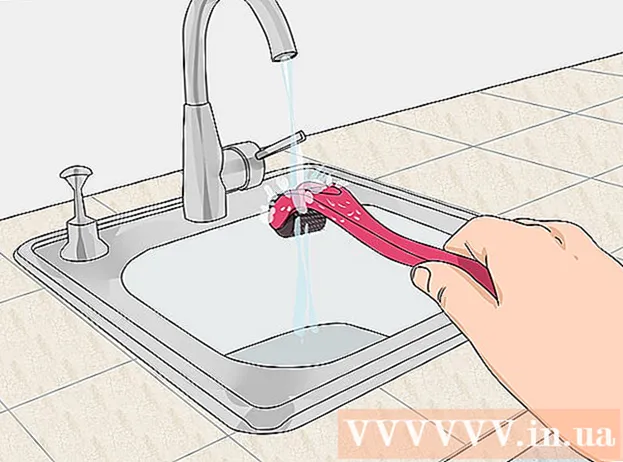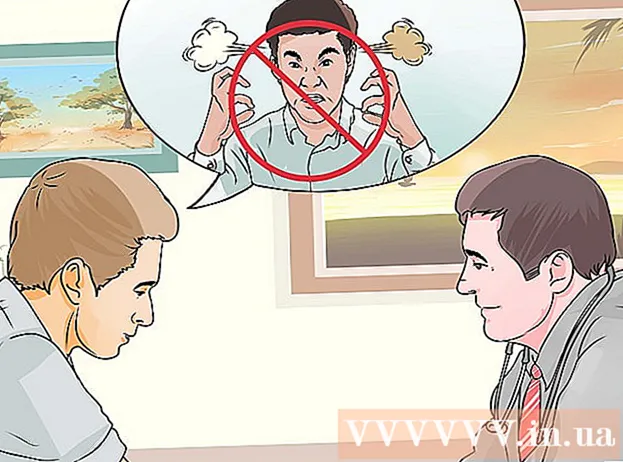مؤلف:
Tamara Smith
تاريخ الخلق:
25 كانون الثاني 2021
تاريخ التحديث:
3 تموز 2024

المحتوى
يمكن أن تكون الصفوف الثابتة أو المحظورة (صفوف الرؤوس الثابتة) والأعمدة مفيدة جدًا في جداول البيانات. توفر القدرة على التمرير لأسفل ولأعلى عبر بياناتك دون اختفاء العمود الأيسر أو الصف العلوي (أو كليهما) نظرة عامة أفضل على البيانات كما تجعل استخدام جدول البيانات أسهل للآخرين. إليك كيفية إنشاء صف أو عمود ثابت في Excel. حيثما أمكن ، يشار إلى المصطلحات الإنجليزية والهولندية. لسهولة القراءة ، يتم استخدام المصطلح "رأس" للصف المراد حظره.
لتخطو
 ابدأ تشغيل Microsoft Excel وافتح الملف الذي يتطلب صفًا / رأسًا محظورًا.
ابدأ تشغيل Microsoft Excel وافتح الملف الذي يتطلب صفًا / رأسًا محظورًا. حدد جزء جدول البيانات (ورقة العمل) الذي تريد استخدامه كصف ثابت.
حدد جزء جدول البيانات (ورقة العمل) الذي تريد استخدامه كصف ثابت.- تغطي بعض العناوين أكثر من صف واحد. تأكد من تحديد الصف السفلي من الصفوف التي تحتوي على معلومات العنوان.
 حدد خلايا العناوين بالنقر فوق الخلية الأولى ثم السحب إلى اليمين.
حدد خلايا العناوين بالنقر فوق الخلية الأولى ثم السحب إلى اليمين. قم بتوفير تباين بصري عن طريق توسيط نص الخلايا في هذا الصف ، أو جعله غامقًا ، أو إعطائه لونًا للخلفية ، أو وضع إطار أسفل العناوين.
قم بتوفير تباين بصري عن طريق توسيط نص الخلايا في هذا الصف ، أو جعله غامقًا ، أو إعطائه لونًا للخلفية ، أو وضع إطار أسفل العناوين. انقر فوق رقم الصف الموجود أسفل الرأس مباشرةً.
انقر فوق رقم الصف الموجود أسفل الرأس مباشرةً.- على سبيل المثال ، إذا كان الصف السفلي لمعلومات العنوان هو 3 ، فانقر على الصف 4 على الجانب الأيسر من جدول البيانات. سيتم تحديد الصف بأكمله.
 حظر فوق التحديد الذي قمت به للتو.
حظر فوق التحديد الذي قمت به للتو.- في Excel 2007 و 2010 ، حدد "تجميد الأجزاء" أو "تجميد الصف العلوي" في علامة التبويب عرض أو عرض.
- في Excel 2003 ، ستجد خيار Freeze Panes ضمن قائمة Windows في شريط الأدوات.
 بالإضافة إلى الصف المحظور ، من الممكن أيضًا إنشاء عمود محظور ، بحيث يمكنك التمرير أفقيًا وعموديًا.
بالإضافة إلى الصف المحظور ، من الممكن أيضًا إنشاء عمود محظور ، بحيث يمكنك التمرير أفقيًا وعموديًا.- ابحث عن الخلية الموجودة عند تقاطع الأعمدة والصفوف على يمين الأعمدة والصفوف التي تريد حظرها وأسفلها مباشرةً.
- حدد هذه الخلية واستخدم "تجميد الأجزاء" أو "أمر حظر العناوين". يمكنك الآن التمرير أفقيًا وعموديًا بينما تظل العناوين والتسميات مرئية.
نصائح
- تنشأ معظم الأخطاء من تحديد العنوان نفسه بدلاً من الصف الموجود أسفله مباشرةً. إذا كانت النتيجة غير مرضية ، قم بإزالة الكتلة ، وحدد صفًا أسفل العناوين وحاول مرة أخرى.
- يمكنك إزالة الكتلة مرة أخرى عن طريق النقر فوق الزر نفسه مرة أخرى لإنشاء الكتلة أو الرأس الثابت. تم تغيير النص الموجود على الزر إلى "فتح العنوان".